Linux 快照
这也就是为什么系统恢复功能会让人感觉如此神奇。你可以很快地重新回到工作中去,就像什么事情都没有发生一样,也不用去管造成系统故障的原因。这也就是为什么系统恢复功能在那些从Windows转向Linux的用户中一直排名靠前。有很多人甚至沮丧地认为,正因为系统恢复功能的缺乏,Linux永远不会做到Windows那样好。
实际上这些用户真的应该好好读一读手册了,或者这篇文章也能够帮到你。因为这里我将会给你介绍一些在Linux中完成系统恢复功能的几个工具。确实,这些工具并不是默认安装在Linux中的,但是在Windows 10里也没有默认的系统恢复功能。在使用过这些工具之后,你很可能会感觉到这并不像在Windows中做系统恢复,所以我需要重申在Linux中系统恢复的工作方式与Windows中是有本质不同的。
Windows中的系统恢复功能
Windows家族最初的系统恢复功能要回溯到2000年的Windows ME版本,当时还只能恢复系统文件和注册表,而且并不稳定。在Windows XP和Vista中系统恢复的性能得到了很大的提高。也是从那时起,系统恢复开始依赖于一个叫做硬盘快照服务(Volume Snapshot Service)的系统服务功能,能够自动创建系统快照—包括正在使用的文件—然后将这些文件转换为可恢复的节点文件。
新的方式给用户提供了更多的自定义功能,比如用户可以为快照分配磁盘空间,可以选择监视哪些文件目录等等。但是还是有很多的限制,比如只有NTFS格式的分区具有系统恢复快照功能,而且在Windows 8版本之前,快照并不能长期保存。
Windows的每次版本更新都带来了混乱,比如Vista的家庭版中没有提供恢复从前的系统快照的用户界面,而Windows 8出现了不兼容之前版本的系统快照的问题,最终Windows 10索性禁用了系统恢复功能,让用户手动启用与操作,这么看起来这项决定是有意而为。
好了,不再说关于Windows的事了,还是来看看在Linux中我们应该怎么做吧!
Linux系统恢复的工作原理是什么
呃,实际上这并不是一项系统功能,至少不应该在名字里带上“系统”这两个字,因为你不会在任何一个Linux系统发行版的系统菜单中找到所谓的系统恢复(System Restore)功能。你要做的是找到一个合适的应用程序并安装才可以。绝大多数的系统恢复应用程序和Windows中系统恢复功能的工作原理是相同的,在特定的时间节点为你的系统创建快照文件,然后在系统出现问题的时候,允许你回滚到选定的时间点。
在介绍这些应用程序之前,让我们先简单的了解一下系统快照究竟是什么?
系统快照与备份的区别
抛开这两者的名字不同,总的来说,备份(Backup)是指将文件复制出一份副本并且保存到另一个位置。备份很少会将整个磁盘备份,那样做通常是叫做磁盘镜像或者是磁盘克隆,这种类型的备份实际上是对整个磁盘做了一个镜像,包括用户数据,操作系统,启动分区等等。磁盘镜像可以被用在裸机恢复工作中。这时候你就可以在不需要安装操作系统情况下,将一块硬盘的全部内容复制到另一台电脑上。
而系统快照(Snapshot)则是在特定的时间节点上保存文件系统的状态,并且保存在与文件系统相同的存储设备上。通常系统快照中会包含所有的目录与文件信息,或者至少是保存了操作系统所需要的文件信息。
将快照和文件系统保存在同一个位置就实现了回滚的可能性,同样也有利于节省磁盘空间。在这种情况下,每新建一个系统快照并不需要将整个文件系统的状态全部保存下来。形象地说,系统快照就像是一个不断增长的备份过程,每次只是保存和上次不同的信息变化,这也就意味着每一个系统快照都要依赖于上一次系统快照,这样才能完全完成系统恢复工作。而与之相反的是,一个完整的磁盘备份或者是磁盘镜像则与其他的备份文件相互独立,可以单独完成系统恢复工作。
系统快照可能会碰到的问题是它们对于硬盘故障非常的脆弱。如果你的硬盘受到了严重的物理损伤,那么很可能你的系统快照就无法帮助你恢复系统了。为了防止这一点,我们建议在安装与设置好你的Linux系统之后立即做一份系统快照,然后把它单独复制到另外的存储设备中。
在Linux中有一些应用程序可以帮助你保存系统快照。大多数应用程序都是针对于新手的,并不需要高级的Linux操作技巧。我们在这里挑选了一些,你可以从中选择适合自己的应用。
TimeShift
TimeShift提供了一个非常简洁的图形用户界面,你也可以直接在终端输入命令使用它。默认情况下。TimeShift并不会包含用户的个人文件,但你可以通过自定义将特殊的目录添加到快照中去。Ubuntu及其分支的用户可以从开发者的PPA获取TimeShift:
sudo apt-add-repository ppa:teejee2008/ppa sudo apt-get update
sudo apt-get install timeshift其他版本的用户可以下载安装文件并在命令行终端运行:
./timeshift-latest-amd.64.runTimeShift还提供了专门针对BTRFS文件系统的版本,可以支持原生的BTRFS系统快照功能。
工作方式
TimeShift能够帮助你随时完成快照工作,或者你也可以设置让TimeShift自动创建快照。你可以安排任务计划,每小时、每天、每周或者每个月进行快照,也可以设置清除这些快照的时间。TimeShift有一个特殊的选项叫做重启快照,用来在每次系统重启之后创建一个新的快照文件。
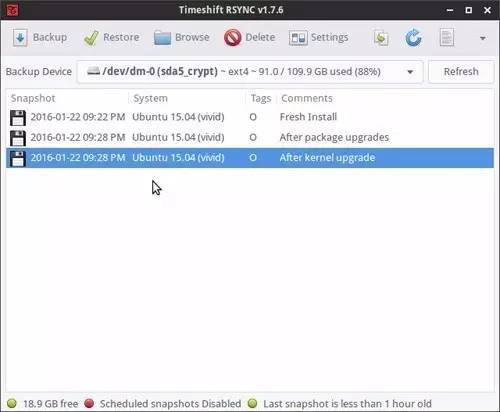
TimeShift从快照中进行系统恢复是一项非常简单直接的工作,只要选择快照文件并且告诉它应该存储的位置就可以了。TimeShift提供了将快照恢复到外设的选项,克隆功能能够直接将现有系统状态复制到另一个设备中,这在将你的操作系统迁移到另一台新电脑时非常方便,因为你不再需要从头开始安装各种功能和应用。
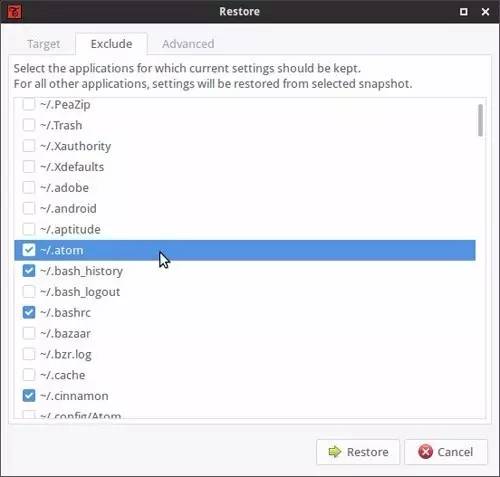
在恢复快照之前,TimeShift会询问你是不是需要保存现有的应用设置,并且让你选择保存哪一个。请记住TimeShift需要GRUB 2启动进入快照恢复。
Cronopete
如果你认为TimeShift的操作已经足够简单的话,那么Cronopete甚至更加简单,至少从外观上看来是这样的。Cronopete自称为OS X的时间机器,与TimeShift工作起来稍有不同。Cronopete为Ubuntu,Debian和Fedora提供了包文件,Arch Linux使用者可以在AUR中找到它。
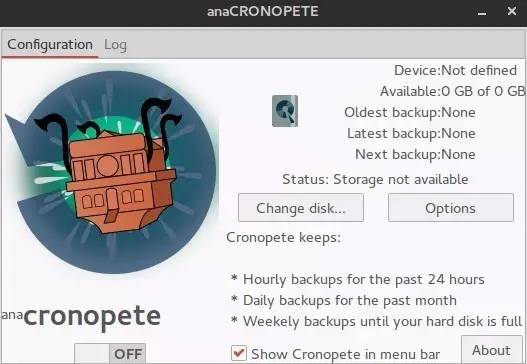
工作方式
与本文中介绍的其他应用程序不同,Cronopete将备份与快照功能捆绑在一起,并且要求你将快照保存在外部设备上。默认情况下,它会每个小时都检查一遍你的文件变化,但是当然可以在设置中改变这个时间间隔。如果某个文件并没有发生变化,那么Cronopete将对这个文件只进行一个硬链接而并不复制这份文件,这会帮助节省磁盘空间。
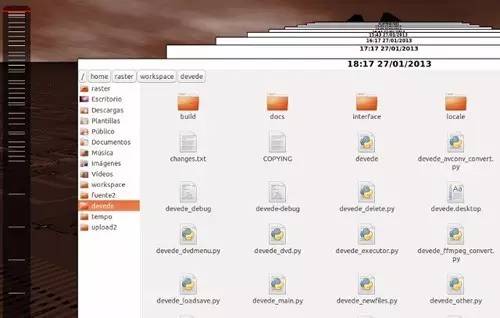
Cronopete的文件恢复可能是它最酷的功能,好像真的能帮助你“穿越时间”,也就是说,可视化的浏览所有储存版本的文件与文件夹。想要恢复哪一个文件,只需要选上它,然后点击恢复就可以了,这个文件就会从外部的存储设备中复制到你现有的系统中来。当然这里你可能也猜测到了,Cronopete对于全系统恢复并不十分具有意义,但是如果你想要保存单独文件的多个版本,那么它是一个很好的选择。
Back In Time
Back In Time的用户界面看起来非常友好,能够吸引住Linux新手。它的设置对话框中提供了非常精细的操作控件,用户界面看上去就像是一个文件管理器一样,在这里你可以阅览所有的快照,浏览快照中的文件,以及恢复选定的文件与文件夹。
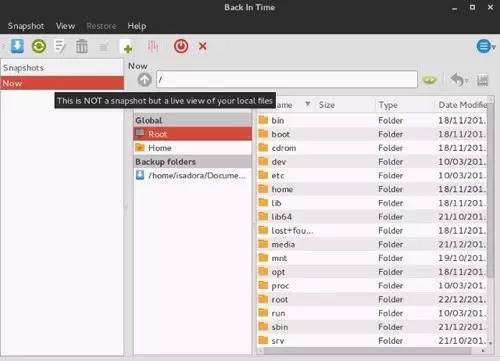
Ubuntu用户可以从PPA中安装Back In Time:
sudo add-apt-repository ppa:bit-team/stable
sudo apt-get update
sudo apt-get install backintime-qt4有些发行版会在自己的资源库中提供Back In Time,如果你的发行版没有的话,也总可以在网上找到源代码并且下载安装。
工作方式
Back In Time会对那些你选择的目录创建快照,但是只会恢复那些拥有写权限的目录。你可以对快照进行加密并且存储在网络设备、外部硬盘或者是本地的文件系统中。Back In Time只会对那些改变过的文件进行更新。在设置>选项标签中,你可以选择在没有变化发生的时候禁用快照。
Back In Time的快照时间根据计划设定,每天、每周、每个月或者是每天的某个或某几个时间段,或者是每次重启之后。你可以在主工具栏的菜单中自己更改计划时间。
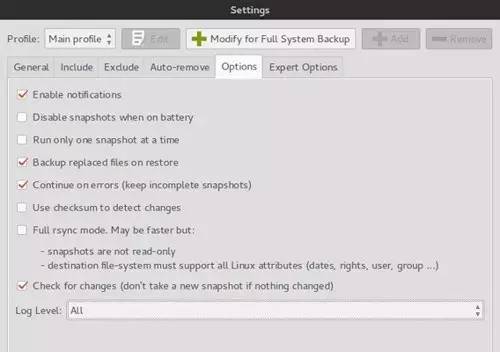
与Cronopete相似,Back In Time更加适合于基于文件夹或者是基于文件的回滚操作,但是如果你想对整个文件系统进行回滚也是同样可行的。恢复一个快照相当简单,只要选择它,并且选择在哪里进行恢复就可以了,取决于你是只想恢复几个文件夹还是对整个系统进行恢复。
Systemback
Systemback的界面很小巧,但是功能却非常强大。但不幸的是只有Debian和Ubuntu及其分支的用户可以使用,而没有提供其他Linux发行版的安装文件。Systemback可以通过开发者PPA安装:
sudo add-apt-repository ppa:nemh/systemback
sudo apt-get update
sudo apt-get install systemback工作方式
Systemback并不仅仅是另一个快照工具。它可以把你现在的系统转变为一张live CD或DVD,这样就可以直接在另一台电脑上启动了。它可以修复或重装GRUB 2启动器以及修复fstab文件,当然,Systemback的主要用途还是用于系统快照。
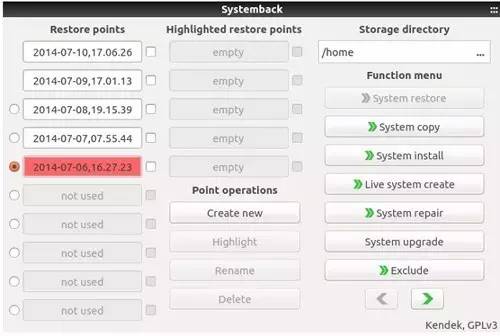
Systemback将快照的总数量限制在10个以内。用户拥有删除快照的权限。快照的功能可以选择为递增,也就是只复制被改变过的文件,而将其他的文件以硬链接的形式保存。但是在设置对话框中,你可以禁用这个功能。在恢复文件的时候,你可以选择执行全系统恢复,或者只是复制关键的系统文件。个人数据比如照片与文档并不会被包含在快照中,但是你可以在创建>包含用户数据的选项中通过自定义操作将它们转移到live CD中。
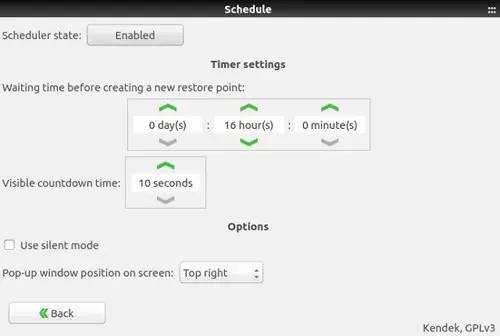
Systemback允许用户自定义自动快照的计划,但你也将这个选项关闭来手动设置恢复点。需要注意的是Systemback并不支持NTFS文件系统,因此不能对NTFS系统分区进行快照或者是恢复操作。
Snapper
Snapper和openSUSE的关系非常密切。在其他Linux版本上也许能够安装Snapper,但是并不一定能正常工作了。在openSUSE中安装Snapper的最简单方法是将它安装在BTRFS分区上,这样做Snapper就能够自动安装与配置。你可以使用命令行工具来操作Snapper,或者通过YaST工具,此外还有另一种替代方案snapper-GUI。
工作方式
Snapper能够创建几种不同类型的快照,比如在安装新的应用程序之前与之后创建快照。通过这种方式你可以将快照进行对比,并且更有效的进行系统恢复。Snapper会为快照自动建立时间计划,你当然也可以把这个功能禁用掉。在Snapper中,快照是存放在与系统相同的分区中,因此它们会不断长大,要记得随时检查自己的硬盘容量。
默认情况下,Snapper只对根分区创建快照。如果想要包含其他分区和BTRFS副磁盘卷,你就需要为每一个项目创建一个配置,这必须在命令行终端中完成,你需要以root权限运行下面的命令:
snapper -c CONFIGNAME create-config /PATH在这里-c代表着配置“configure”,CONFIGNAME是你为这个配置所取的名称,/PATH则是分区或是副磁盘卷的位置,例如:
snapper -c home create-config /home你可以用下面的命令查看当前的配置:
snapper list-configs所有的配置文件都保存在/etc/snapper/configs目录。在这里,你可以用一个常用的文本编辑器来修改它们,例如你可以禁用每小时创建快照的功能,启用自动删除快照的功能,手动设置可保存旧快照的数量。
在YaST Snapper模式中,你可以创建并对比快照进行系统回滚操作,或者将一个文件或者其他一些被选择的文件恢复到以前的版本。
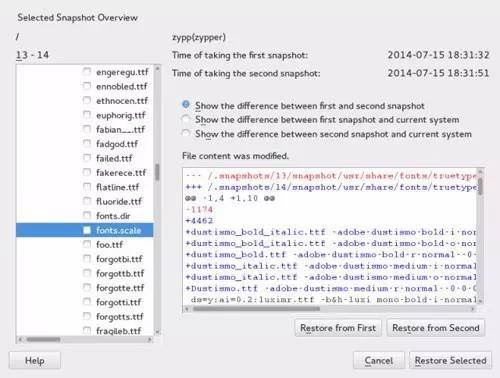
怎样备份与恢复已安装的应用程序
了解了怎样对整个操作系统进行恢复之后,你可能想知道怎样恢复那些已经安装的应用软件。这在系统新版升级或重装系统的情况下很常见。幸运的是已经有一些工具提供了应用程序迁移的功能,而且使用起来非常方便。
首先我要提到的是Aptik,它是由TimeShift的开发者创建的应用程序备份工具。
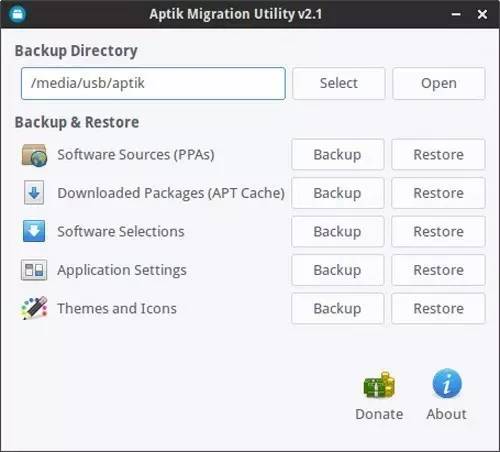
Aptik只能用于基于Ubuntu的发行版,你可以直接从开发者PPA安装:
sudo apt-add-repository ppa:teejee2008/ppa
sudo apt-get update
sudo apt-get install aptikAptik能够以列表的形式输出系统现有的已安装的包以及所使用的库以及下载的包文件。此外还有用于导出应用程序设置、桌面主题和图标集的选项。Aptik会根据安装类型对这些包进行分类,例如分为操作系统预装、用户自主安装、自动安装的依赖与从.deb文件安装等等。对于.deb文件你可以将它们拖拽到列表中并且包含在备份文件里。备份可以保存在任何位置,如果想把它们提取到一个新安装的发行版中,只需要先安装Aptik,然后在主窗口中选择备份并进行恢复即可。
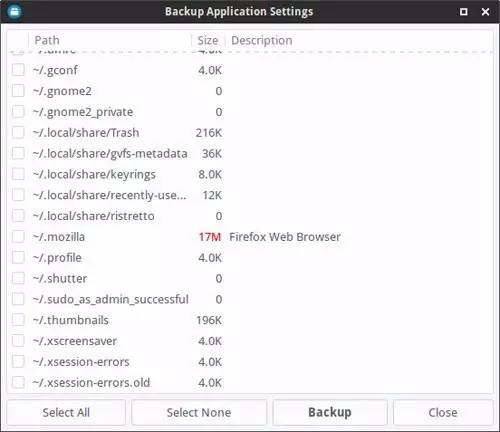
Linux Mint的用户可以选择Mint备份工具,功能几乎与Aptik一模一样。除了恢复已安装的应用程序之外,这个工具还可以对所选定的文件夹及其权限执行快速备份。
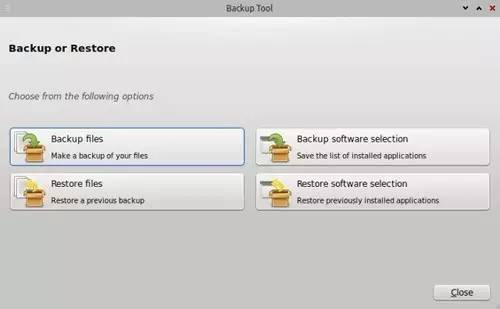
Arch Linux的用户可以使用Backpac来备份与恢复应用程序。Backpac可以建立手动安装包的列表文件,也可以按照你的选择单独备份文件。使用Backpac恢复系统状态会重新安装所输出的包,删除掉快照中并不包含的文件,并且会用之前输出的版本覆盖系统文件。
当然,你可以不使用任何一个第三方工具来完成这样的操作。在包管理系统中提供了这样的工具。在基于dpkg的系统中,你可以使用下面的操作来输出一个已安装应用的列表文件:
dpkg --get-selections > /home/yourusername/apps.txt然后,将这个txt文件与库信息从/etc/apt/sources.d/目录与/etc/apt/sources.list文件复制到新的系统中。使用如下命令行并提供正确的文件路径就可以将备份的应用迁移到新的系统中:
dpkg --set-selections < /path/to/apps.txt
sudo apt-get update
sudo apt-get dselect-upgrade有些图形化的包管理工具例如Synaptic能够提供图形化的用户界面,用来输出与导入已经安装的应用程序的列表,不需要使用终端命令行的形式来操作。
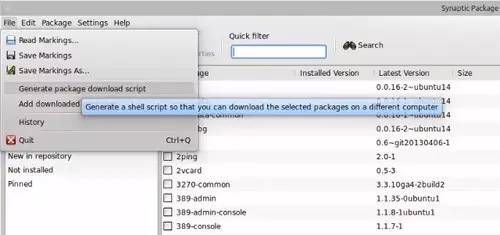
高级系统回滚解决方案
如果上面建议的这些应用你并不认为合适,那么我们还有其他的解决方案。我在这里将它们称为“高级”并不意味着这些方案非常复杂,而是说它们可能并不是新手用户的第一选择。
如果你想在命令行终端使用一种极简而快速的方法进行快照操作,那么可以试一下Rsnapshot。你可以在绝大多数Linux发行版的资源库中找到它。Rsnapshot的所有设置都在/etc/rsnapshot.conf这个文件中。你可以打开这个文件,自定义快照时间表,设置何时删除旧的快照,以及需要包含哪些文件与文件夹。当你设置完毕之后,最好使用下面两个命令来做一下测试:
rsnapshot configtest
rsnapshot -t hourly这样可以保证你的所有设置都正常启用。请记住修改设置文件时需要在两个功能选项中使用一个tab符进行分割而并不是空格,因此不要用空格键移动这些参数。Rsnapshot没有自动恢复功能,所以你只能从选定的快照中手动复制文件。
Obnam
Obnam与Rsnapshot非常相似,另外还提供了一些有趣的功能。它可以先创建一个全系统备份,然后逐渐生成包含新的或是改变过的文件的快照。你可以对快照进行加密与自动解密。Obnam在进行系统恢复时的操作也是相似的,提供命令,并且让你选择存储的位置。
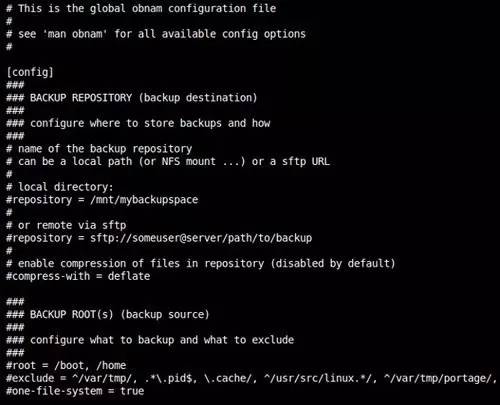
你可以设置或是修改自定义路径,将快照存放在服务器上或者是其他远程设备上。Obnam提供的官方手册是一项很了不起的工作,清楚的解释了所有的功能操作。
LVM Snapshots
如果系统中将会存放一些重要的数据,那么一定要事先考虑好备份与恢复的方法。如果你正在安装与设置Linux系统的话,那么值得考虑将LVM(Logical Volume Manager)作为硬盘的管理工具。
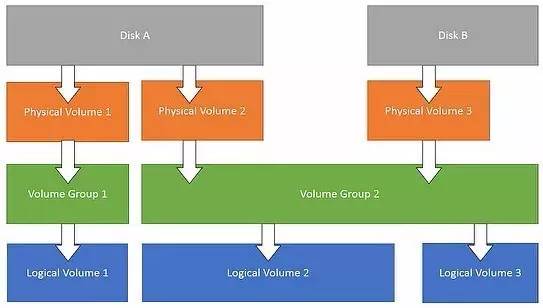
准确的说,LVM并不算是一个应用程序,它在Linux内核中提供了内置的快照功能,可以将快照安装到任何其他磁盘或分区,合并若干个快照,并还原它们来解决系统问题。或者你可以使用Linux内核模块dattobd支持对运行中的系统进行增量快照,这样无需卸载分区或重新启动计算机。
正如你所看到的,有很多种选择可以在Linux中获得系统恢复功能,然而你会发现它们在技术上是非常相似的,那么有没有更好的方法来代替现有的系统恢复功能呢?也许在未来随着这些应用程序的不断发展将会出现更好的方法,或者是对这些现有的工具更有效的进行组合应用,这些都需要使用者们不断进行探索发掘。
微信扫一扫
关注该公众号
Linux 快照的更多相关文章
- 完美脱离Windows!! Linux发行版第一系统 Manjaro 开箱教程 :)
没兴趣? 来几张图敌敌畏(kai kai wei) !! 0x00 预览(zhuangbi) 0x01 引言(feihua) 当我们想用ssh工具时,不像telnet那样是系统自带的软件,需要额外安装 ...
- Linux基础第一课——基础知识了解
前言 发展历史 linus 林纳斯 赫尔辛基大学 在自己的笔记本上安上自己写的操作系统 基于Linux内核 Linux内核 也是基于unix内核开发出来 unix 不开源 只能军方和大学使用 Linu ...
- 搭建 Linux 集群环境
什么是集群 集群是一组通过网络互联的计算机,集群里的每一台计算机称作一个节点. 搭建集群环境规划 集群主机节点数:4 台安装 CentOS7 的虚拟机 主机名(Hostname) IP 地址 node ...
- Linux 驱动开发
linux驱动开发总结(一) 基础性总结 1, linux驱动一般分为3大类: * 字符设备 * 块设备 * 网络设备 2, 开发环境构建: * 交叉工具链构建 * NFS和tftp服务器安装 3, ...
- redis 持久化之 RDB & AOF
Redis 持久化实现方式 快照对数据某一时间点的完整备份.例如Linux 快照备份.Redis RDB.MySQL Dump. 日志将数据的所有操作都记录到日志中,需要恢复时,将日志重新执行一次.M ...
- Yarn 生产环境核心参数配置案例
目录 Yarn 生产环境核心参数配置案例 需求 修改yarn-site.xml配置 分发 重启集群 执行WordCount程序 Yarn 生产环境核心参数配置案例 调整下列参数之前要拍摄Linux快照 ...
- GNU/Linux下LVM配置管理以及快照卷、物理卷、卷组、逻辑卷的创建和删除
LVM是Linux环境中对磁盘分区进行管理的一种机制,是建立在硬盘和分区之上.文件系统之下的一个逻辑层,可提高磁盘分区管理的灵活性.最大的优点是在不损伤数据的前提下调整存储空间的大小. 本篇主要讲述L ...
- btrfs-snapper 实现Linux 文件系统快照回滚
###btrfs-snapper 应用 ----------####环境介绍> btrfs文件系统是从ext4过渡而来的被誉为“下一代的文件系统”.该文件系统具有高扩展性(B-tree).数据一 ...
- Linux操作系统备份之一:使用LVM快照实现Linux操作系统数据的在线备份
这里我们讨论Linux操作系统的备份. 在生产环境,客户都会要求做全系统的数据备份,用于系统崩溃后的一种恢复手段.这其中就包含操作系统数据的备份恢复. 由于是生产环境,客户都会要求备份不中断业务,也就 ...
随机推荐
- uva1611 Crane
类似煎饼,先把1放到1,之后是子问题 (先放到前一半,再放到开头,两次操作)(任何位置,最多一次就可以放到前一半)) #include<iostream> #include<ve ...
- Linux-RedHat7.2 安装.net core2.0
1.添加dotnet产品Feed sudo rpm --import https://packages.microsoft.com/keys/microsoft.asc sudo sh -c 'ech ...
- import downloadjs from 'downloadjs' 如果是自己写的函数 没用默认导出 记得加花括号 例如 import { download } from './data.js'
import downloadjs from 'downloadjs' 如果是自己写的函数 没用默认导出 记得加花括号 例如 import { download } from './data.js'
- Opencascade 选择器算法
算法的阶段 该算法包括预处理和三个主要阶段. 使用深度优先搜索逐层遍历所有对象 . 预处理 计算平截头体及其主要特征的计算. 第一阶段 - 遍历第一级BVH树 在成功构建选择平截头体之后,算法开始遍历 ...
- 【搜索】P1041 传染病控制
题目链接:P1041 传染病控制 题解: 这个题目是看别人的博客做出来的,其实挺不错的一个题目,考察的东西挺多的, 一个dfs可以处理5个东西: 1.找出父亲 2.找出深度 3.每一层的节点,存进Ve ...
- QT+模态对话框与非模态对话框
#include "mainwindow.h" #include <QMenuBar> #include <QMenu> #include <QAct ...
- python爬虫---从零开始(五)pyQuery库
什么是pyQuery: 强大又灵活的网页解析库.如果你觉得正则写起来太麻烦(我不会写正则),如果你觉得BeautifulSoup的语法太难记,如果你熟悉JQuery的语法,那么PyQuery就是你最佳 ...
- spring注解开发-扩展原理(源码)
1.BeanFactoryPostProcessor BeanPostProcessor:bean后置处理器,bean创建对象初始化前后进行拦截工作的; BeanFactoryPostProcesso ...
- VW结合rem进行移动端布局
---恢复内容开始--- html { font-size:10vw: } div { width: 1rem; height: 1rem; } VW这个单位适合用来适应不同设备的 一个设备的宽度就为 ...
- set容器几个关键函数
set在OI中非常好用,归纳几种常见的功能qwq #include<iostream> #include<cstdio> #include<set> //set容器 ...



 加载中
加载中